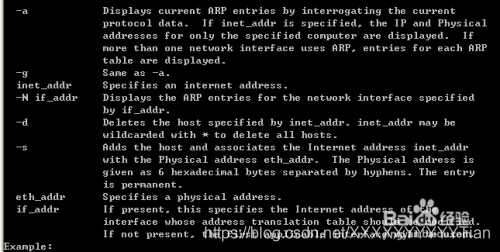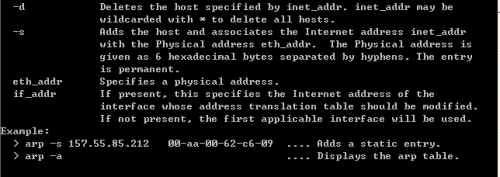1、点击开始菜单。选择运行。快捷键为WIN徽标键+R。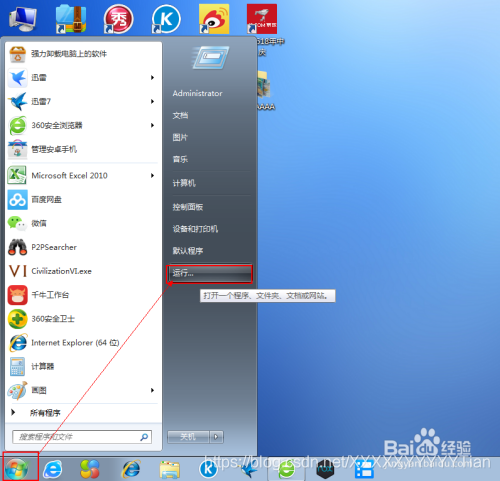
2、输入CMD命令符回车。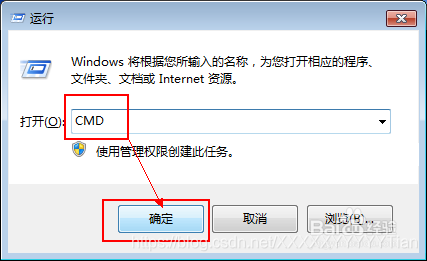
3.在弹出的DOS对话框中输入ping XXXX(IP地址或网址)回车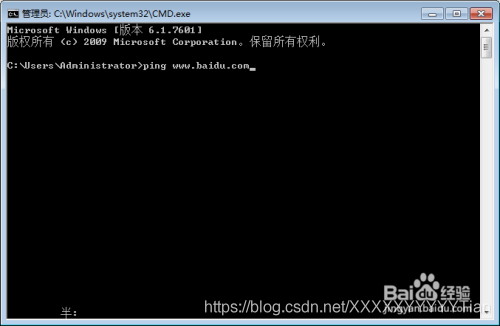
4.如果显示timeout则网络未连接或掉包。如果显示字节、时间等信自息则网络正常,时间的MS数越小,说明网速越快。
二.使用IPconfig工具测试本机TCP/IP网络配置的方法
1、点击开始菜单。选择运行。快捷键为WIN徽标键+R。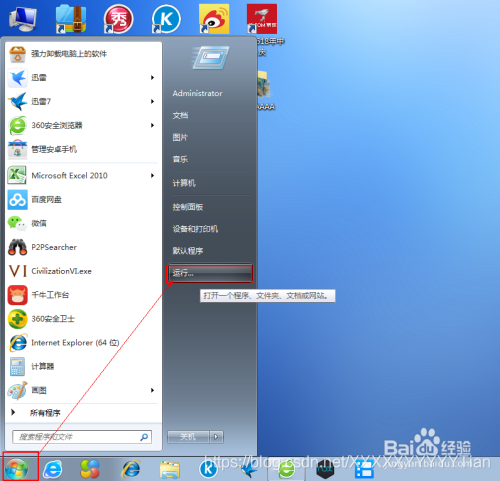
2、输入CMD命令符回车。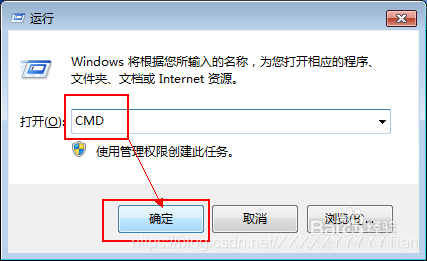
3.在弹出的DOS对话框中输入ping XXXX(IP地址或网址)回车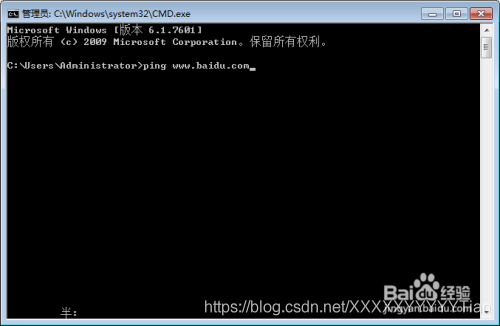
4.如果显示timeout则网络未连接或掉包。如果显示字节、时间等信自息则网络正常,时间的MS数越小,说明网速越快。
三.使用IPconfig工具测试本机TCP/IP网络配置的方法
1、点击开始菜单。选择运行。快捷键为WIN徽标键+R。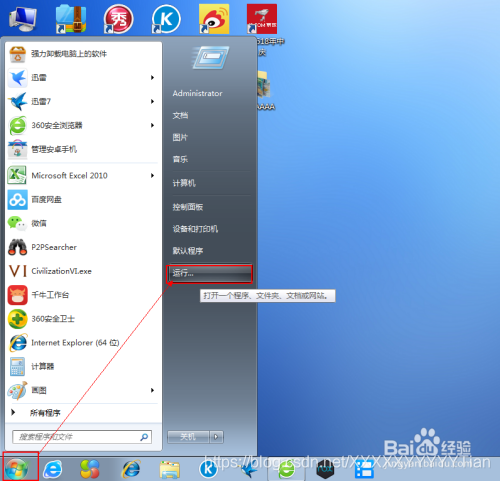
2、输入CMD命令符回车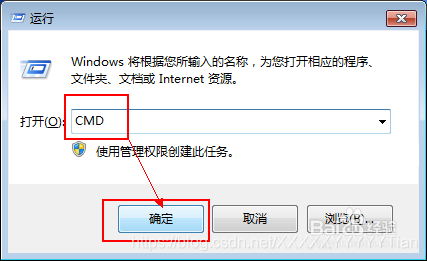
3.在弹出的DOS对话框中输入ping XXXX(IP地址或网址)回车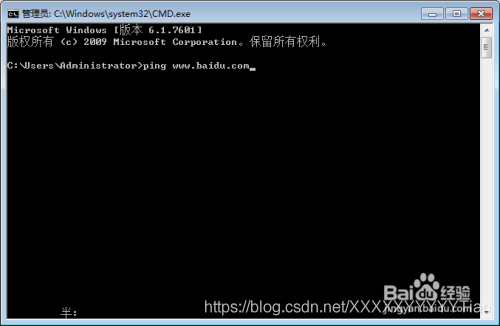
4.如果显示timeout则网络未连接或掉包。如果显示字节、时间等信自息则网络正常,时间的MS数越小,说明网速越快。

四.如何使用TCP/IP调试工具(netstat)
1.命令"netstat"是用来查看本机网络TCP的连接情况在这里插入图片描述
2.输入netstat -s回车
本选项能够按照各个协议分别显示其统计数据。如果你的应用程序(如Web浏览器)运行速度比较慢,或者不能显示Web页之类的数据,那么你就可以用本选项来查看一下所显示的信息。你需要仔细查看统计数据的各行,找到出错的关键字,进而确定问题所在。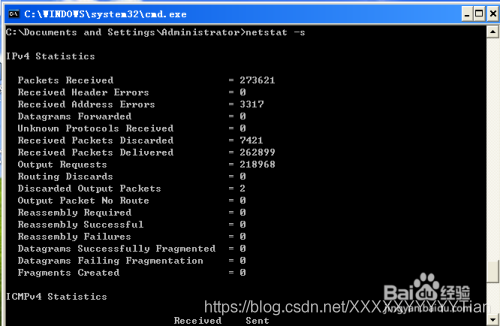
3.输入netstat -e回车
本选项用于显示关于以太网的统计数据。它列出的项目包括传送的数据报的总字节数、错误数、删除数、数据报的数量和广播的数量。这些统计数据既有发送的数据报数量,也有接收的数据报数量。这个选项可以用来统计一些基本的网络流量。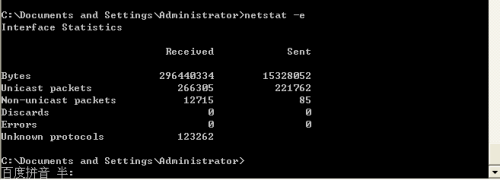
4.输入netstat -r回车
本选项可以显示关于路由表的信息,类似于后面所讲使用route print命令时看到的 信息。除了显示有效路由外,还显示当前有效的连接。
5.输入netstat -a回车
本选项显示一个所有的有效连接信息列表,包括已建立的连接(ESTABLISHED),也包括监听连接请求(LISTENING)的那些连接。
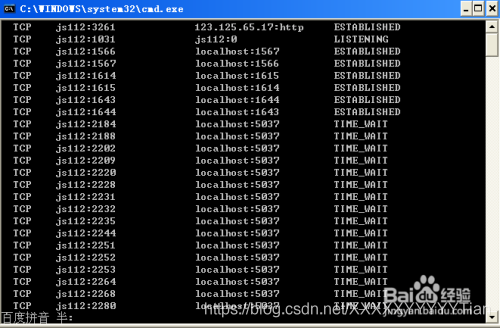
6.输入netstat -n回车
显示所有已建立的有效连接。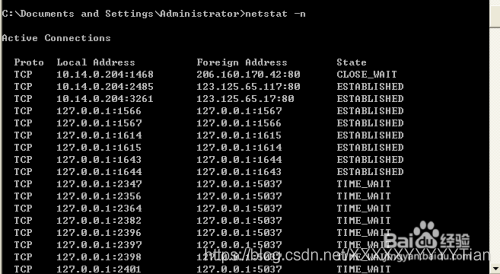
五.如何arp使用TCP/IP调试工具
显示本机ARP Cache表
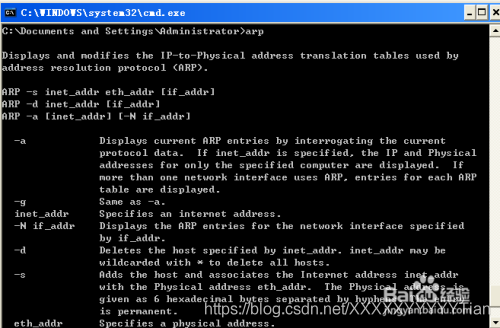
输入arp -a或arp -g回车
用于查看高速缓存中的所有项目